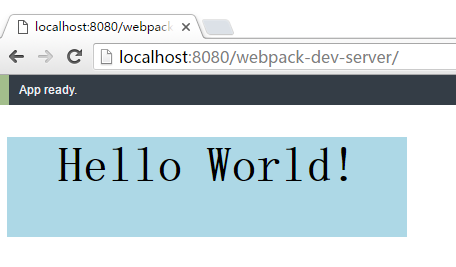1.初始化项目
首先新建一个vue-webpack文件夹,在该文件夹路径下进行初始化项目。初始化项目后将自动生成package.json文件(这是一个标准的npm说明文件,里面蕴含了丰富的信息,包括当前项目的依赖模块,自定义的脚本任务等。)命令如下:
npm init -y
2.安装各种依赖项
a: 安装vue2.3.4
npm install --save vue
b: 安装最新版本的webpack以及webpack测试服务器
npm install --save-dev webpack webpack-dev-server
c: 安装babel,一般的浏览器是不认识es6语法的,babel的作用是将es6的语法编译成浏览器认识的语法
npm install --save-dev babel-core babel-loader babel-preset-es2015
d: 安装vue-loader用来解析vue的组件,.vue后缀的文件。
npm install --save-dev vue-loader vue-template-compiler
e: 安装css-loader file-loader解析CSS.
npm install --save-dev css-loader file-loader
3. 编写页面
在vue-webpack文件夹新建目录src,src目录下新建App.vue文件,代码如下:
<template>
<div id="example">
<h1>{{ message }}</h1>
</div>
</template>
<script>
export default {
data () {
return {
message: 'Hello World !'
}
}
}
</script>
<style scoped>
#example {
background:#000000;
color:#fff;
height: 100vh;
}
</style>
在src文件夹里新建main.js文件夹,代码如下:
/* 引入vue和主页 */
import Vue from 'vue'
import App from './App.vue'
/* 实例化一个vue */
new Vue({
el: '#app',
render: h => h(App)
})
配置webpack
在vue-webpack文件夹下新建webpack.config.js文件,代码如下:
/* 引入操作路径模块和webpack */
var path = require('path');
var webpack = require('webpack');
module.exports = {
/* 输入文件 */
entry: './src/main.js',
output: {
/* 输出目录,没有则新建 */
path: path.resolve(__dirname, './dist'),
/* 静态目录,可以直接从这里取文件 */
publicPath: '/dist/',
/* 文件名 */
filename: 'build.js'
},
module: {
rules: [
/* 用来解析vue后缀的文件 */
{
test: /\.vue$/,
loader: 'vue-loader'
},
/* 用babel来解析js文件并把es6的语法转换成浏览器认识的语法 */
{
test: /\.js$/,
loader: 'babel-loader',
/* 排除模块安装目录的文件 */
exclude: /node_modules/
}
]
}
}
打包项目
全局安装webpack
npm install -g webpack
用webpack命令进行打包项目
webpack
打包后在vue-webpack文件夹下会多出一个dist文件夹,查看里面会有build.js文件,里面的es6语法已经被转化了。
在根目录下新建index.html,引入build.js
<!doctype html>
<html>
<head>
<meta charset="utf-8">
<title>vue-webpack</title>
</head>
<body>
<section id="app"></section>
<script src="./dist/build.js"></script>
</body>
</html>
项目目录结构
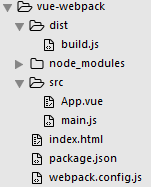
热重载
由于每修改一次都要重新打包,于是需要线上的热重载,全局安装webpack-dev-server:
npm install -g webpack-dev-server
使用webpack-dev-server命令运行:
webpack-dev-server
等待程序运行完毕,在浏览器输入http://localhost:8080/查看页面如下: